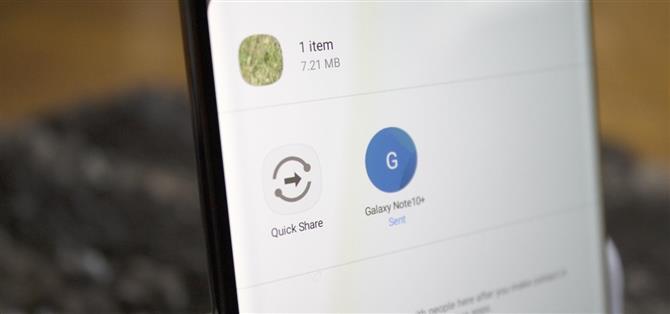Annak ellenére, hogy a Samsung hosszú ideje támogatja a Wi-Fi Direct szolgáltatást, a legtöbb felhasználó továbbra is küzd a fájlok átvitele között az eszközök között. Míg az Apple rendelkezik AirDrop-tal, a Samsung korábbi megoldása nem volt olyan nyilvánvaló. A Galaxy S20 és a Galaxy Z Flip használatával a Samsung reméli, hogy kijavítja ezt a „Gyors megosztással”, egy fájlátviteli rendszerrel, amely továbbra is használja a Wi-Fi Direct alkalmazást, de megkönnyíti a használatát.
A Samsung gyors megosztása lehetővé teszi a fájlok megosztását más Samsung okostelefonokkal. Az felhasználói felület egyszerűen használható, és minden Samsung Galaxy telefon számára elérhető, amelyen egy vagy több UI 2.1 vagy újabb fut (ez az írás idején a Galaxy S10e vagy újabb). És ami a legjobb: nem igényel aktív adatkapcsolatot.
1. lépés: Győződjön meg arról, hogy a gyors megosztás be van kapcsolva
A gyors megosztásnak alapértelmezés szerint bekapcsoltnak kell lennie az eszközén. Ha azonban valamilyen okból kikapcsolta, nyissa meg a Gyorsbeállításokat és keresse meg a „Gyors megosztás” csempét. Válassza ki a funkció bekapcsolásához.
A csempe hosszú lenyomásával megnyílik a „Gyors megosztás beállításai” oldal, amely lehetővé teszi a telefon nevének megváltoztatását (ideális esetben valami azonosíthatónak szeretné hívni, hogy tudják, hogy elküldi vagy fogadja a fájlt), és ellenőrizheti, ki tudja ossza meg magával, akár „Mindenki”, akár „Csak névjegyek”. Biztonsági okokból érdemes a „Csak névjegyek” kifejezést használni, ahogy a múltban láthattuk, mi történik, amikor az AirDrop a „Mindenki” lehetőségre marad.


2. lépés: Fájl megosztása
Most, vagy a Fájlok alkalmazás, vagy bármely olyan alkalmazás használatával, amely támogatja a küldeni kívánt adathordozót, válassza ki a megosztani kívánt fájlt (vagy több fájlt), majd válassza a „Megosztás” gombot. A Megosztás menü tetején a „Gyors megosztás” felirat jelenik meg, melyben szerepel a közeli eszközök, amelyek támogatják ezt a funkciót. Válassza ki a telefont, ahová át kívánja helyezni a fájlt, vagy válassza a „Gyors megosztás” lehetőséget egy hosszabb listához, ha nem látja.
 Kép: Jon Knight / Android How
Kép: Jon Knight / Android How
Az okostelefonon, amely fogadja a fájlátvitelt, megjelenik egy felszólítás, amely megkérdezi, elfogadja-e a fájlátvitelt. Válassza az „Elfogadás” lehetőséget, és a fájl átvihető.
Segíteni szeretne az Android támogatásában? Hogyan lehet sokkal többet szerezni egy új édes új technológián? Nézze meg az összes új ajánlatot az új Android How Shop-on.
Borítókép: Jon Knight / Android How